CAD附着DWF参考底图及剪裁
使用CAD时经常会需要插入各种类型的图像用以不同的需求,有一种插入方式可以将参照文件链接到当前图形中,重新打开图形文件时会更新对文件所作的修改,那便是以参考底图的形式将 DWF/DWFx 文件插入到当前图形中。下面就来介绍一下如何插入参考底图及修剪参考底图。
插入参考底图:
1.在菜单栏上找到插入,点击“DWF参考底图”。
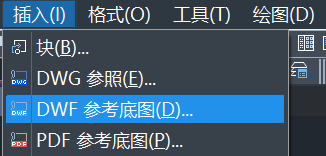
2.在“选择底图参照文件”对话框中,选择要插入的 DWF 文件,然后单击“打开”按钮。
3.在“附着 DWF 参考底图”对话框中,可以使用以下方法之一指定插入点、缩放比例或旋转角度:
第一种是选择“在屏幕上指定”,在绘图区域指定 DWF 参考底图的插入位置,插入比例或旋转角度。
第二种是清除“在屏幕上指定”,然后在“插入点”、“比例”或“旋转”下输入值。
4.选择一个要插入的图纸指定好位置后即可插入。
剪裁参考底图:
1. 在命令行输入 dwfclip 调出剪裁图像命令并按回车键。
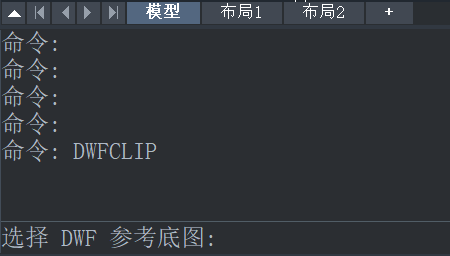
2.选择 DWF 参考底图边界以选择要剪裁的参考底图。
3.输入 n(新建边界)。
使用以下方式创建剪裁边界:
在命令行输入 s(选择多段线),并在绘图区域选择由直线段组成且经过 DWF 参考底图的多段线对象。
在命令行输入 p(多边形)并在绘图区域指定连续的顶点,创建经过 DWF 参考底图的多边形对象。
在命令行输入 r(矩形)并在绘图区域指定一对对角点以创建经过 DWF 参考底图的矩形对象。
在命令行输入 i(反向剪裁)以反向剪裁 DWF 参考底图。
推荐阅读:三维CAD
推荐阅读:CAD制图
· 一名大四生真实讲述 | 愿国产工业软件走入更多大学课堂2025-10-21
· 新利全站体育官网登录进入全国计算机等级考试,国产工业软件人才培养开启新篇2025-10-15
· 国产CAD软件再添信创利器,tigerenter“自主内核+生态合作”构建自主新格局2025-10-10
· CAD+:联数字与现实,创可持续未来2025-10-09
· CAD+流程工业|tigerenter流程工业解决方案专题研讨会圆满落幕2025-09-29
· 北京勘察工程设计行业沙龙成功举办,共话国产软件赋能行业升级新路径2025-09-26
· tigerenter数智化转型峰会武汉站圆满落幕,“CAD+”战略助推中部工业智造升级2025-09-26
· 新利官网地址荣膺三项“鼎新杯”大奖,以自主创新助力政企数字化转型2025-09-27
·玩趣3D:如何应用tigerenter3D,快速设计基站天线传动螺杆?2022-02-10
·趣玩3D:使用tigerenter3D设计车顶帐篷,为户外休闲增添新装备2021-11-25
·现代与历史的碰撞:阿根廷学生应用tigerenter3D,技术重现达·芬奇“飞碟”坦克原型2021-09-26
·我的珠宝人生:西班牙设计师用tigerenter3D设计华美珠宝2021-09-26
·9个小妙招,切换至新利全站体育官网登录竟可以如此顺畅快速 2021-09-06
·原来插头是这样设计的,看完你学会了吗?2021-09-06
·玩趣3D:如何巧用tigerenter3D 2022新功能,设计专属相机?2021-08-10
·如何使用tigerenter3D 2022的CAM方案加工塑胶模具2021-06-24
·CAD倒角长度怎么设置2019-04-09
·CAD如何获取图纸中全部系统变量值2025-06-05
·CAD怎么解决虚线过密问题?2018-11-02
·CAD绘制的多段线是空心的2017-06-22
·CAD把PDF图纸插入为光栅图像2024-11-29
·CAD如何绘制等长圆弧的修订云线?2024-06-20
·CAD如何进行TIF格式光栅图像背景透明度的设置2023-10-23
·CAD坐标标注插件调整标注大小方法2025-04-01














